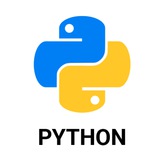📌 نصب VS Code / Visual Studio Code:
https://code.visualstudio.com/download
📌 نصب پایتون / Python:
https://www.python.org
📌 نصب Extension های مفید برای پایتون در محیط VS Code:
- Pylint
- Python
- Pylance
- Python-Snippets
- Black Formatter [OR] autopep8
- GitLens
- Git Graph
Useful Shortcuts:
CTRL + P => Palette
CTRL + ` => Terminal
ALT + UP|DOWN => Move Lines
ALT + Shift + UP|DOWN => Duplicate Lines
#VSCode #Extensions #Shortcuts
کانال پایتون:
@DT_PYTHON_LEARNING
ادمین:
@Dariush_Tasdighi
کانال اصلی:
@IranianExperts
.
https://code.visualstudio.com/download
📌 نصب پایتون / Python:
https://www.python.org
📌 نصب Extension های مفید برای پایتون در محیط VS Code:
- Pylint
- Python
- Pylance
- Python-Snippets
- Black Formatter [OR] autopep8
- GitLens
- Git Graph
Useful Shortcuts:
CTRL + P => Palette
CTRL + ` => Terminal
ALT + UP|DOWN => Move Lines
ALT + Shift + UP|DOWN => Duplicate Lines
#VSCode #Extensions #Shortcuts
کانال پایتون:
@DT_PYTHON_LEARNING
ادمین:
@Dariush_Tasdighi
کانال اصلی:
@IranianExperts
.
👍10❤4
Forwarded from 🛑 Iranian Experts 🛑 (𝓓𝓪𝓻𝓲𝓾𝓼𝓱 𝓣𝓪𝓼𝓭𝓲𝓰𝓱𝓲)
+ Add More Tools...
+ Add MCP Server...
- Command (stdio)
- HTTP (Server-sent events)
#AI #VSCode #LLM #MCP #MCP_Server #MCP_Client
🆔 @LLM_Ops
🆔 @IranianExperts
🆔 @DT_PYTHON_LEARNING
.
Please open Telegram to view this post
VIEW IN TELEGRAM
👍6❤4